Устранение отвлекающих элементов на фотографии с помощью 3 инструментов фотошопа
В идеальном мире мы все делали бы фотографии от начала и до конца такими, какими изначально их представляем. Но на самом деле не всегда можно избежать отвлекающих факторов и появления нежелательных объектов в кадре. К счастью, в Adobe Photoshop есть несколько мощных инструментов, которые помогут избавиться от посторонних вещей.
Фотограф Meg Faehl рассмотрит 3 инструмента для ликвидации пятен и нежелательных объектов на снимке: инструмент заливки (Fill Tool), инструмент заплатки (Patch Tool) и инструмент кисти (Spot Healing Brush Tool). Все эти инструменты выполняют одну и ту же общую задачу по удалению объектов с изображения, но у каждого из них есть свои сильные и слабые стороны. В этой статье мы посмотрим, как и что работает, когда лучше использовать каждый из них, чтобы получить оптимальные результаты.
Использование инструмента Content-Aware Fill Tool для удаления объектов
Первый инструмент, который мы рассмотрим, — это инструмент заливки. Заливка с учетом содержимого исследует пиксели вокруг вашего выделения и использует эту информацию для заполнения пикселей, которые вы хотите заменить. Инструмент отлично работает, когда нужно заменить объекты на довольно простом фоне с большим пространством вокруг него.
Заливка с учетом содержимого исследует пиксели вокруг вашего выделения и использует эту информацию для заполнения пикселей, которые вы хотите заменить. Инструмент отлично работает, когда нужно заменить объекты на довольно простом фоне с большим пространством вокруг него.
На изображении ниже коричневые области в правой части кадра отвлекают внимание от основного объекта, поэтому давайте воспользуемся инструментом заливки с учетом содержимого, чтобы удалить их.
X-E2 + XF55-200mmF3.5-4.8 R LM OIS @ 200 мм, ISO 1600, 1/170, f/4.8. Поскольку задний план этого изображения довольно простой и есть много негативного пространства, заливка с учетом содержимого будет хорошим выбором для удаления коричневых пятен на правой стороне кадра
Чтобы использовать заливку с учетом содержимого, выделите область, которую хотите заменить, и выберите Fill в меню Edit.
Всего пара кликов мышью, и она обработает эти большие коричневые области, в результате чего конечное изображение будет намного проще визуально
Убедитесь, что в раскрывающемся меню выбран вариант с учетом содержимого (Content-aware), затем нажмите ОК.
Если вокруг удаляемого объекта достаточно места, и фон достаточно простой, заливка с учетом содержимого — это быстрый и простой способ улучшить изображение.
Использование инструмента Photoshop Content-Aware Patch Tool для удаления ненужных объектов
Инструмент «Заплатка» или же Patch Tool был давней функцией Photoshop, но добавление опции Content-Aware делает его экспоненциально более мощным. Это самый универсальный из инструментов с учетом содержимого. Его использование начинается так же, как и в инструменте заливки – с выделения объекта, который требуется удалить. Но вместо того, чтобы просто использовать пиксели вокруг выделения, чтобы определить, как их заполнить для замены, Patch Tool позволяет определить область изображения, которую нужно использовать для этого. Это важно, когда вы работаете с областями без большого количества места вокруг них или с мелкими деталями и текстурами, которые хотите сохранить.
X-E2 + XF10-24mmF4 R OIS @ 10 мм, ISO 400, 1/60, f/16,0
Рассмотрим верхний кадр. Фотограф нашел отличное место с видом на долину Йосемити. Но бревно в правой части кадра плохо сочетается с остальной частью сцены. Поскольку оно было слишком большим для физического удаления из сцены (что, вероятно, в любом случае не одобряется в национальных парках), его можно убрать в Photoshop, используя инструмент «Заплатка» с учетом содержимого.
Фотограф нашел отличное место с видом на долину Йосемити. Но бревно в правой части кадра плохо сочетается с остальной частью сцены. Поскольку оно было слишком большим для физического удаления из сцены (что, вероятно, в любом случае не одобряется в национальных парках), его можно убрать в Photoshop, используя инструмент «Заплатка» с учетом содержимого.
Сначала выделим на фотографии бревно для удаления. С выбранным инструментом Patch Tool и включенным Content-Aware перетащите выделение на деревья над бревном, которые обеспечивают необходимую нам текстуру/узор. Если первая заплатка не полностью покрывает объект или если результаты плохо сочетаются, вы можете повторить этот процесс несколько раз, выбирая и исправляя края и меньшие области, пока заплатка в конечном итоге не станет бесшовной.
Несмотря на сложные узоры листвы, этот инструмент поможет полностью удалить бревно, что приведет к более чистому окончательному изображению. При работе со сложными узорами или замене объекта, вокруг которого не так много отрицательного пространства, лучшим вариантом будет именно инструмент Заплатка с учетом содержимого.
Использование инструмента Photoshop «Точечная восстанавливающая кисть» с учетом содержимого для очистки изображения
Инструмент Spot Healing Brush с Content-Aware является самым простым из подобных инструментов, поскольку он не требует выделения. Эта кисть обычно используется для устранения пятен на коже, но она также является отличным выбором и для удаления, например, линий электропередач и любых мелких нежелательных объектов или областей в кадре.
X100S @ 23 мм, ISO 800, 1/1900, f/5,6. Эти столбы, хотя и маленького размера, в кадре прерывают движение холмов по изображению
После выбора точечной восстанавливающей кисти на панели инструментов убедитесь, что включен Content-Aware. Затем просто кликайте и «рисуйте» по объектам, которые хотите удалить.
Убрав опоры и линии электропередач, можем наслаждаться непрерывным обзором на конечном изображении
В этом случае мы выбираем размер кисти близким к ширине столба, щелкаем и рисуем по каждому столбу, чтобы удалить его из кадра.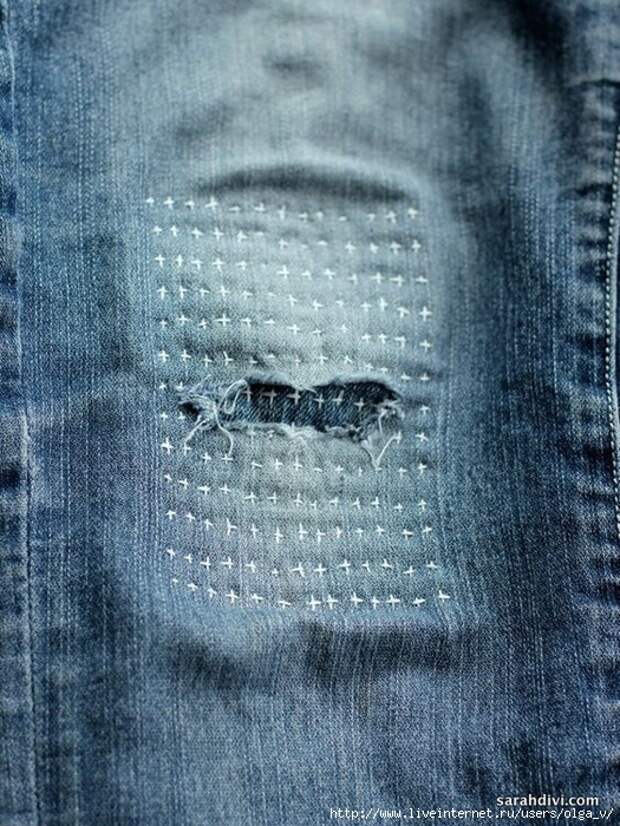 Затем переходим к линиям электропередач и повторяем тот же процесс, на этот раз с немного меньшей кистью.
Затем переходим к линиям электропередач и повторяем тот же процесс, на этот раз с немного меньшей кистью.
Выбор подходящего инструмента для работы
Инструменты Photoshop с учетом содержимого — это мощные средства для устранения отвлекающих факторов и объектов на фотографии. Эти инструменты во многом пересекаются, поэтому ниже приведено несколько рекомендаций, которые помогут выбрать правильный конкретно для вашего случая.
Используйте инструмент «Заливка», когда объект съемки расположен на простом фоне с большим количеством негативного пространства вокруг него. Поскольку при выборе заменяющих пикселей он использует пиксели в области сразу за пределами выделения, избегайте этого инструмента для объектов, которые находятся прямо напротив другого объекта или на загруженном фоне.
При удалении объекта в загруженной сцене или на детализированном, или узорчатом фоне, вероятно, лучшим вариантом будет Patch Tool с учетом содержимого. Этот инструмент позволяет сначала выбрать объект, который вы хотите удалить, а затем выбрать область сцены с узором или текстурой, которой будете использовать для заполнения. Хотя для эффективного использования заплатки может потребоваться немного больше усилий, она предоставляет большую гибкость.
Хотя для эффективного использования заплатки может потребоваться немного больше усилий, она предоставляет большую гибкость.
При удалении мелких объектов, пятен или линий электропередач с изображения отлично подходит кисть для точечного исправления пятен с учетом содержимого. Хотя это неэффективно на больших площадях, возможность простого клика или перетаскивания для удаления пятен делает этот инструмент самым быстрым и простым выбором.
«Adobe Photoshop. Базовый уровень». Занятие 10.1. Версия 2019
Первая часть конспекта к десятому занятию курса «Adobe Photoshop. Базовый уровень» в его гибридной версии, стартовавшей в 2019 году. Курс состоит из 8 видоезанятий и 7 онлайн занятий. Конспекты сделаны только для видеозанятий, поскольку на онлайн занятиях идет разбор пройденной темы и домашних заданий. Здесь можно посмотреть полное описание и программу курса.
Перед записью на любой курс по Adobe Photoshop очень рекомендую прйти тест на знание программы. Как показывает опыт, самостоятельная оценка собственных знаний не всегда адекватно отражает их действительный уровень.
Как показывает опыт, самостоятельная оценка собственных знаний не всегда адекватно отражает их действительный уровень.
Конспекты к старой версии курса, состоявшей из 12 онлайн занятий и проходившей с 2012 по 2019 год можно найти здесь.
Дополнительные материалы — материалы, рекомендованные к изучению в процессе прохождения курса.
Для самостоятельного изучения — материалы, рассчитанные на самостоятельное освоение не только в процессе, но и по окончании курса.
Для стандартизации внешнего вида, обеспечения стабильности и удобства доступа, данные материалы представлены в виде документов Evernote с упрощенным форматированием. Чтобы перейти к оригиналу статьи, кликните по адресу сайта непосредственно под ее названием.
Для лучшей связи конспекта и занятия в соответствующих местах помещены миниатюры разбираемых в этот момент изображений.
Задачи на занятие
1. Познакомиться с инструментами ретуши
2. Рассмотреть технологии ретуши на примере портрета
3. Освоить фильтр Liquify и остальные команды деформации
Освоить фильтр Liquify и остальные команды деформации
Для самостоятельного изучения:
Liveclasses. Adobe Photoshop: инструменты ретуши
Liveclasses. Adobe Photoshop: инструмент Кисть (Brush Tool)
Тема 17. Ретушь. Инструмент Штамп.
Для самостоятельного изучения:
Liveclasses. Adobe Photoshop: инструменты ретуши
17.1 Почему приходится ретушировать изображение
- В реальной сцене человек фокусирует свое внимание на важных в даный момент объектах, не замечая множество менее значимых деталей
- Репродукция статична и и зритель может разглядывать ее достаточно долго, перенося фокус внимания с одних объектов на другие, и замечая детали, которые он не заметил бы в реальной жизни
- Характерным примером таких объектов являются провода на городском пейзаже и неровности кожи на портрете
- Задача ретушера — уменьшить количество таких объектов (или полностью удалить их), чтобы ощущения зрителя при просмотре репродукции совпадали с ощущением зрителя при просмотре реальной сцены
- Исходя из этого определения можно сформулировать ответ на вопрос: «Когда нужно заканчивать ретушировать изображение?»
- Если после очередного акта ретуши изображение становится более похожим на реальную сцену, значит можно продолжить ретушировать
- Если изменения, произошедшие в процессе ретуши, делают картинку более «сказочной», от таких изменение следует воздержаться.
 Конечно, если придание «сказочного» вида не является задачей
Конечно, если придание «сказочного» вида не является задачей - Так же ретушь может потребоваться для удаления огрехов оцифровки и исправления несовершенства сцены или модели
Для самостоятельного изучения:
Киевнаучфильм 1971 «Я и другие»
tjournal.ru «Canon показала, как сильно могут отличаться снимки одного человека, если фотографам рассказать разные истории о нём»
17.2 Общие принципы ретуши
- Ретушь и цветокоррекиця, особенно выборочная, сильно пересекаются и разделение между ними присутствует только на уровне терминологии
- Прежде всего под ретушью подразумевают удаление с фотографии различных дефектов (провода, прыщики и т.п.)
- Вся ретушь строится на замене дефектных участков изображения заплатками, взятыми с других областей этой же картинки
- Это можно сделать, скопировав часть изображения на новый слой, и сдвинув заплатку на область дефекта
- Инструменты ретуши решают ту же самую задачу, но позволяют не переносить заплатку большим куском, а накрашивать ее
- Удобнее всего делать ретушь на отдельном слое, а при необходимости стереть неудачный участок заплатки с помощью Eraser Tool (Инструмент Ластик)
- При любой ретуши используются одни и те же инструменты и приемы.
 Деление на типы условно и в большей степени указывает на трудоемкость и объем работ
Деление на типы условно и в большей степени указывает на трудоемкость и объем работ - Техническая ретушь — удаление огрехов сканирования (царапины, отпечатки пальцев и т.п.), съемки или мелких недостатков сцены (затоптанность фона, тросы для подвеса объектов, провода и т.п.)
- Художественная ретушь — серьезное изменение внешнего вида сцены или модели
- На данный момент эти названия чаще всего используются просто как позиции в прейскуранте: «техническая ретушь» — дешевая, «художественная ретушь» — дорогая
Для самостоятельного изучения:
Michael Zhang «Beauty Retouching from the Early 1900s: A Portrait of Actress Joan Crawford That’s ‘Photoshopped’»
17.3 Штамп. Настройки кисти
- Clone Stamp Tool (Инструмент Штамп) является основным инструментом ретуши
- Ретушь удобнее всего производить на отдельном пустом слое, чтобы можно было поправить заплатку, не затрагивая исходного изображения
- Установка Sample: Current & Bellow (Образец: Активный и ниже) позволяет производить ретушь на отдельном пустом слое, таким образом исходное изображение остается неизменным, а заплатка нависает над ним
- Clone Stamp Tool (Инструмент Штамп) переносит изображение с донорской области на ретушируемую, при этом не производит никаких доработок донорского участка, поэтому дает самый предсказуемый и управляемый результат
- При работе со штампом используются обычные круглые кисти с максимально мягкими границами
- Изменение размера кисти производится нажатием на клавиши «[» и «]»
- Чтобы задать донорскую область, нужно кликнуть по изображению с зажатой клавишей «Alt», после этого кликаем по изображению, указывая, куда нужно перенести донорскую область
- Мягкая граница кисти нужна, чтобы за счет плавного перехода сделать незаметным несовпадение цвета заплатки и окружающего ее фона
- Полупрозрачность на границах заплатки создает проблемы с фактурой, но при ретуши композитного изображения это является минимальным из зол
- Палитру Brush Settings (Настройки кисти) можно открыть, нажав на первую кнопку после настроек кисти в палитре Options (Параметры), или вызвав ее из меню Window (Окно)
- Использование дополнительных настроек из палитры Brush Settings (Настройки кисти) имеет смысл только при использовании графического планшета
- Если Вы собираетесь всерьез заняться ретушью, планшет нужно освоить и привыкнуть к нему
- При работе с овальной кистью можно получить мазок разной ширины при движении кисти в разных направлениях
Дополнительные материалы:
Стив Ласмин «Основы работы со Штампом и Лечащей кистью в Adobe Photoshop»
Для самостоятельного изучения:
Liveclasses. Adobe Photoshop: инструмент Кисть (Brush Tool)
Adobe Photoshop: инструмент Кисть (Brush Tool)
Liveclasses. Алексей Довгуля. Графический планшет для ретушера
Андрей Журавлев «Частотное разложение Ultimate. Конспект и видео. Часть 5. Ретушь при разложении на 2 полосы частот»
17.4 Штамп. Палитра Clone Source
- В палитре Clone Source (Источник клонов) запоминаются настройки, указывающие соотношения между донорской и ретушируемой областью
- Данную палитру использовать неудобно, поэтому весь дальнейший рассказ является предупреждением: что делать, если штампик ведет себя не так, как обычно
- В полях Offset (Сдвиг) указывается, насколько область ретуши по вертикали и горизонтали смещена относительно области донора
- Смещение в связке «образец-клон» сохраняется до тех пор, пока не будет указана новая связка
- Поскольку фотошоп отмеряет координаты от левого верхнего угла изображения, положительное смещение по оси X — это сдвиг вправо, положительное смещение по оси Y — это сдвиг вниз
- В полях Scale (Масштабирование) и Rotate (Поворот) можно задать процент масштабирования и угол поворота заплатки при ее переносе
- На практике данные настройки использовать очень неудобно, гораздо проще скопировать большой кусок фотографии на новый слой и масштабировать, подгоняя его по месту
- Ключ Show Overlay (Показать наложение) в пределах кисти поверх ретушируемой области в режиме превью выводит подсказку, какая область будет накладываться в случае ретуши
- Данный режим привлекает новичков, поскольку позволяет совместить уже существующие и добавляемые контрастные детали
17. 5 Штамп. Режим наложения и непрозрачности мазков
5 Штамп. Режим наложения и непрозрачности мазков
- Режим наложеия мазка в палитре Options (Параметры) выбирается Normal (Нормальный), поскольку заплатка должна полностью заменить собою исходное изображение
- Обязательно проверьте режим наложения мазка, поскольку он может случайно переключиться, если Вы заденете определенные кнопки на клавиатуре
- Значение Opacity (Непрозрачность) и Flow (Нажим) позволяют регулировать прозрачность наносимой заплатки
- Между этими настройками есть небольшая разница в форме мазка и саморазложении длинных мазков, но при ретуши эта разница несущественна
- Обычно, один из этих параметров держится на максимуме, а второй регулируется
- Быстрое переключение Opacity (Непрозрачность) происходит при нажатии на цифровые клавиши на клавиатуре
- Для быстрого переключения Flow (Нажим) нужно нажимать на цифровые клавиши с зажатой клавишей «Shift»
- Кнопка справа от поля Flow (Нажим) включает режим аэрографа, в этом случае инструмент наносит тем более краски, чем медленнейшему перемещается кисть
- Кнопка справа от поля Opacity (Непрозрачность) включает изменение непрозрачности в зависимости от силы давления на стилус графического планшета
- Самая правая кнопка в палитре Options (Параметры) включает изменение диаметра кисти в зависимости от силы давления на стилус графического планшета
- Полупрозрачное наложение заплатки позволяет более мягко внедрить ее в картинку, но приводит к потере контраста мелких деталей и замыливанию фактур
- Опасность замыливания больше при работе с маленькой непрозрачностью штампа, чем с большой
- Полупрозрачную заплатку можно использовать для понижения контраста некоторых деталей, например морщин, без их полного удаления
- Такой прием удобнее всего реализовать, отретушировав детали на отдельном слое со стопроцентной непрозрачностью штампа, а потом уменьшить непрозрачность слоя в палитре Layers (Слои)
17. 6 Штамп. Ключ Aligned
6 Штамп. Ключ Aligned
- При установленном ключе Aligned (Выравнять) смещение ретушируемой области относительно донорской по вертикали и горизонтали сохраняется
- При каждом новом мазке образец берется в соответствии с этой связкой «образец-клон»
- При снятом ключе Aligned (Выравнять) связка между донорской и ретушируемой областью сохраняется только до отпускания кнопки мышки (в течение одного мазка)
- При каждом новом мазке образец берется из одного и того же места картинки
- При этом в палитре Clone Source (Источник клонов) поля Offset (Сдвиг) заменяются на Source (Источник) и в них указываются координаты донорской области относительно левого верхнего угла изображения
- Такой режим работы используется очень редко, как правило для многократного клонирования одной и той же детали
- Чтобы избежать появления патернов (регулярного многократного повторения деталей) связку «образец-клон» нужно менять как можно чаще
- Периодический патерн проявляется даже на участках с очень низко контрастными деталями, и чем меньше расстояние между донором и клоном (шаг патерна), тем сильнее он заметен
- При каждом мазке в качестве донора используется картинка, которая была перед началом мазка, поэтому ретушь удобно производить короткими мазками
17. 7 Штамп. Работа со слоями
7 Штамп. Работа со слоями
- При установке Sample: Current & Bellow (Образец: Активный и ниже) заплатка берется с учетом содержимого текущего и всех лежащих под ним слоев
- Это позволяет производить ретушь на отдельном пустом слое, таким образом исходное изображение остается неизменным, а заплатка нависает над ним
- При создании заплатки в этом режиме игнорируется действие лежащих выше слоев, что позволяет делать ретушь под корректирующими слоями
- При установке Sample: All Layers (Образец: Все слои) заплатка берется с учетом всех слоев, данный режим неудобен, поскольку не позволяет ретушировать под корректирующими слоями
- Кнопка справа от настройки Sample: (Образец:) отключает действие корректирующих слоев при заборе заплатки, то есть, мы видим изображение с учетом действия корректирующих слоев, а штамп их игнорирует
- Если нажать эту кнопку, нельзя будет ретушировать поверх корректирующих слоев
- При установке Sample: Current Layer (Образец: Активный слой) заплатка берется только из активного слоя
- Такая настройка используется при ретуши на слоях, имеющих режим наложения отличный от Normal (Нормальный).
 Например, ретушь ВЧ составляющей при частотном разложении
Например, ретушь ВЧ составляющей при частотном разложении
Для самостоятельного изучения:
Андрей Журавлев «Частотное разложение Ultimate. Конспект и видео. Часть 5. Ретушь при разложении на 2 полосы частот»
Тема 18. Инструменты быстрой ретуши.
Для самостоятельного изучения:
Liveclasses. Adobe Photoshop: инструменты ретуши
18.1 Инструмент Healing Brush
- Healing Brush Tool (Восстанавливающая кисть) — переносит фактуру и детали из заданной области, подгоняя цвет и яркость заплатки под цвет и яркость ее окрестностей
- В остальном настройки инструмента и работа с ним полностью аналогична штампу
- Согласование по цвету заплатки и фона позволяет работать кисточкой с максимально жестким краями, что предотвращает замыливание фактуры на краях заплатки
- Настройка Source: Sampled (Источник: Сэмпл.) Указывает инструменту, что донор нужно брать с этого же изображения
- На фонах с очень низко контрастными фактурами легкая остаточная несогласованность по цвету заплатки часто приводит к низкоконтратсным, но достаточно хорошо заметным пятнам
- Эти пятна плохо заметны при сильном увеличении картинки, но хорошо видны на общем плане
- Инструмент подходит для исправления мелких дефектов на объектах переменной яркости и цвета, покрытых достаточно контрастной не периодической фактурой
- Типичным примером такого объекта является кожа человека, на которой Healing Brush Tool (Восстанавливающая кисть) успешно удаляет прыщики, родинки, мелкие морщины и т.
 п.
п. - Этим инструментом нужно очень аккуратно работать рядом с контрастной границей, потому что он может затянуть на заплатку цвет из-за этой границы
Для самостоятельного изучения:
Андрей Журавлев «Частотное разложение Ultimate. Конспект и видео. Часть 4. Инструменты их настройки»
18.2 Инструмент Spot Healing Brush
- Spot Healing Brush Tool (Точечная восстанавливающая кисть) самостоятельно формирует заплатку из кусочков окружающего изображения, оператору необходимо просто закрасить дефект
- Заплатка формируется в момент окончания мазка
- Для работы на прозрачном слое нужно активировать ключ Sample All Layers (Образец со всех слоев)
- Хорошо подходит для исправления мелких или протяженных тонких дефектов на участках с однородными фактурами, например выбившиеся из общего направления волоски или провода
- При ретуши крупных дефектов результат обычно смотрится достаточно плохо, поскольку становится заметна лоскутная природа заплатки
- При ретуши в окрестностях объектов характерной формы на заплатку могут попасть куски этих объектов, что смотрится крайне неестественно
18. 3 Инструмент Patch
3 Инструмент Patch
- Pаtch Tool (Заплатка) является аналогом инструментов Healing Brush Tool (Восстанавливающая кисть) или Spot Healing Brush Tool (Точечная восстанавливающая кисть), только вместо прорисовки ретушируемого участка, оператор предварительно выделяет его и меняет целиком
- Выделение можно создавать любым удобным способом, выделенный участок переносится инструментом Pаtch Tool (Заплатка) на то место изображения, которое должно послужить заплаткой
- При настройке Patch: Normal (Заплатка: Нормальный) заплатка переносится с указанного участка на выделенный, а ее цвет и яркость подгоняются под цвет и яркость окрестностей как в инструменте Healing Brush Tool (Восстанавливающая кисть)
- При настройке Patch: Content-Aware (Заплатка: С учетом содержимого) заплатка автоматически формируется из окрестностей того участка, который вы указали, то есть работа происходит аналогично Spot Healing Brush Tool (Точечная восстанавливающая кисть)
- Данный инструмент можно рекомендовать применять только на второстепенных участках изображения
18. 4 Команда Edit > Fill с настройкой Content-Aware
4 Команда Edit > Fill с настройкой Content-Aware
- Команда Edit > Fill (Редактирование > Выполнить заливку) с настройкой Contents: Content-Aware (Использовать: С учетом содержимого) работает аналгично инструменту Spot Healing Brush Tool (Точечная восстанавливающая кисть), только вместо прорисовки ретушируемого участка, оператор предварительно выделяет его и меняет целиком
- Выделение можно создавать любым удобным способом
- При заливке с опцией Content-Aware область заполняется изображением, сгенерированным на основе окружающих участков
- Основным плюсом является высокая скорость работы, минусы и ограничения анлогичные таковым у инструмента Spot Healing Brush Tool (Точечная восстанавливающая кисть)
18.5 Команда Edit > Content-Aware Fill
- Команда Content-Aware Fill (Заливка с учетом содержимого) появилась в версии CC2019, в более ранних версиях ее нет
- Работает аналогично предыдущей команде, но имеет ряд полезных дополнительных настроек
- С помощью инструмента Sampling Brush Tool (Кисть для проб) можно указать, какие области будут принимать участие в формировании заплатки, а какие нет
- Это позволяет избежать клонирования характерных заметный деталей или не подходящих для ретушируемого участка фактур
- Настройка отображения данной области производится в разделе Sampling Options (Наложение области пробы) палитры Content-Aware Fill (Заливка с учетом содержимого)
- После любого изменения настроек в окне Preview (Контрольный просмотр) отображается будущий результат ретуши
- К сожалению, результат ретуши изначально не предсказуем, а вернуться к предыдущим вариантам невозможно
- В разделе Fill Settings (Параметры заливки) палитры Content-Aware Fill (Заливка с учетом содержимого) можно дополнительно подстроить согласование фактур по геометрии и цвету
- В разделе Output Settings (Параметры вывода) палитры Content-Aware Fill (Заливка с учетом содержимого) можно выбрать, куда будет помещена заплатка: на тот же слой, на копию слоя или на новый пустой слой
Для самостоятельного изучения:
Андрей Журавлев «Adobe Photoshop CC2019: Новинки глазами пользователя»
Андрей Журавлев «Adobe Photoshop CC2020: Новинки глазами пользователя»
© Андрей Журавлев (aka zhur74), 2012 г.
Редакция третья (2019 г.) переработанная и дополненная.
Первая публикаци https://zhur74.livejournal.com/97724.html
КАК СДЕЛАТЬ ВЫШИВАННЫЕ НАШИВКИ
Я долго пытался найти отличный мастер-класс по созданию вышитого образа для моих логотипов. Однако я нашел несколько многообещающих, но шагов было слишком много, и процесс занял гораздо больше времени, чем ожидалось. Дать мне результат, который был удовлетворительным, купить не здорово.
Подробно в видео и шагах ниже я поделюсь с вами своим процессом создания великолепной вышитой нашивки для любого логотипа. Этот урок начинается с иллюстрации, а затем с Photoshop.
P.S. Извините за то, что в микрофоне трещит и дует буква «П». Мне очень нужен микрофонный поп-фильтр.
Шаг 1
В Illustrator используйте только сплошные цвета логотипа. Удалите все блики, так как это приведет к тому, что окончательный вид вышитой нашивки будет выглядеть перегруженным.
Шаг 2
Примените к рисунку эффект Roughen. Я использую
Шаг 3
Скопируйте и вставьте свой логотип Roughened в Photoshop. Затем с помощью инструмента Magic Wand поместите каждый цвет вашего логотипа на отдельный слой. Бывший. Выберите красный с помощью инструмента «Волшебная палочка», затем удерживайте COMMAND + J , чтобы дублировать выделение на отдельный слой. У вас должно получиться несколько таких слоев.
Шаг 4
Теперь мы собираемся сделать нашу текстуру стежка. Создайте новый слой и залейте его черным цветом. Перейти к Фильтр > Шум > Добавить шум . Установите Сумма 40 и отметьте Монохроматический .
Шаг 5
Перейдите к Фильтр > Размытие > Размытие в движении . Установите Angle на 90º и Distance 30px . Нажмите Хорошо .
Шаг 6
Выделив слой Noise , создайте обтравочную маску для контурного слоя логотипа. Чтобы сделать Обтравочная маска Щелкните правой кнопкой мыши по слою и выберите Обтравочную маску из выпадающего меню, или вы можете удерживать ALT и щелкнуть слой рядом с нижней частью.
Шаг 7
На слой контура давайте добавим стилей слоя . Внизу нажмите Fx (Добавить стиль слоя) и в раскрывающемся меню выберите Bevel & Emboss . Используйте значения 86 для Глубины ,  0012 и 11 для глубины . Режим наложения «Внутренняя тень» Умножить на 81% , Расстояние 3 , Размер 5 и нажать Хорошо .
0012 и 11 для глубины . Режим наложения «Внутренняя тень» Умножить на 81% , Расстояние 3 , Размер 5 и нажать Хорошо .
Шаг 8
Измените слой Noise на Color Dodge в настройках Blending options. Затем добавьте корректировку Уровни , выберите из раскрывающегося списка корректирующих слоев. Установите 105 , 1.00 , 255 , затем сделайте его обтравочной маской для слоя шума.
Шаг 9
Дублируйте слой «Уровни» и уменьшите его непрозрачность до 30%. На этом этапе ваш онлайн-слой должен выглядеть следующим образом.
Шаг 10
Примените к слою с шумом маску, которая скроет его текстуру. Затем, используя Lasso Tool , сделайте выделение для эффекта стежка, который будет наслаждаться. Заполните выделение белым цветом на маске, и это покажет ваш эффект стежка.
Шаг 11
Следующие шаги займут больше всего времени, но дадут отличный результат. Сначала отсоедините слой «Шум» от маски, щелкнув значок цепочки (выделен желтым кружком). Затем поверните слой «Шум», чтобы он проходил параллельно верхней и нижней точкам выделенной области (визуально внизу с желтыми линиями).
Шаг 12
Дублируйте слой с шумом, и мы будем повторять этот процесс по всему контуру, пока не завершим круг. Совет . Убедитесь, что единственным выделенным на маске является новое выделение.
Шаг 13
Не торопитесь и сделайте так, чтобы оно того стоило. Скопируйте слой Noise и настройки Level на следующие цветовые слои и повторите с
Спасибо. Дайте мне знать, что вы думаете, ваши отзывы помогут улучшить макеты и учебные пособия в будущем.
— Вебпиксум
TutorialBrandon Williams стежок, процесс видео, учебник, как
0 лайковЭффект вышивки в Illustrator и Photoshop
Я получил довольно много писем с вопросами о том, как создать эффект вышивки в Photoshop. Это действительно хороший эффект, и я понятия не имел, как это сделать в Photoshop. Итак, в один из этих дней во время работы у меня как бы возникла идея использовать эффект Scribble в Illustrator, а затем перейти в Photoshop, чтобы он выглядел реалистично. После того, как я попробовал, я получил очень хороший результат, и это то, чем я делюсь с вами сегодня.
Итак, в этом уроке я покажу вам, как создать эффект вышивки с помощью Illustrator и Photoshop. Весь процесс довольно прост и займет в среднем 45 минут.
Шаг 1
Откройте логотип или фигуру, к которой вы хотите применить эффект, в Illustrator. В моем случае я использую логотип Abduzeedo версии 2011 года.
Шаг 2
Выберите фигуры и перейдите к Эффект > Стилизация > Каракули. Откроются параметры Scribble, и вы сможете настроить параметры. Логотип Abduzeedo имеет своего рода 3D-эффект, поэтому я использовал разные углы для направления Scribble.
Шаг 3
Теперь пришло время перейти к Photoshop. Первое, что нужно сделать здесь, это найти действительно крутую текстуру. Тот, который я использую, любезно предоставлен Shutterstock, и вы можете найти его по адресу http://goo.gl/PNAHF
. Поместите текстуру в свой дизайн. Опять же, текстура очень важна для того, чтобы ваш дизайн выглядел реалистично.
Шаг 4
Скопируйте логотип из Illustrator и вставьте его в Photoshop. Я выровнял его по центру холста.
Шаг 5
Перейдите к Layer>Layer Styles>Inner Shadow. Для режима наложения используйте Color Dodge с белым для цвета с непрозрачностью 45%. Для угла используйте 90º, 3 пикселя для расстояния, 0% непрозрачности и 3 пикселя для размера.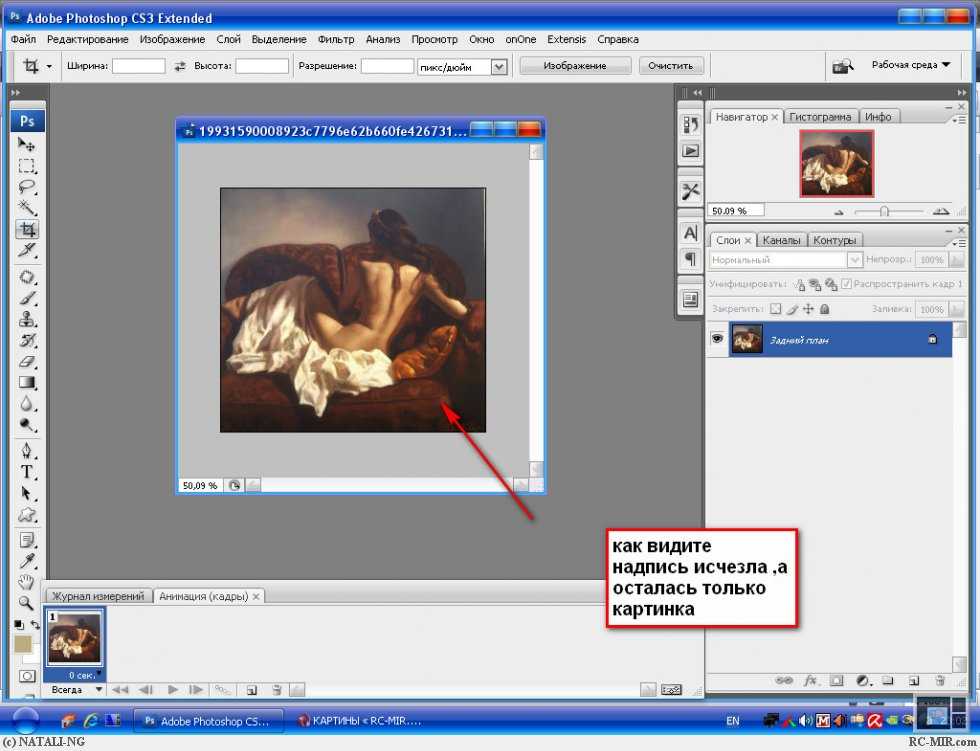 Также для контура используйте тот, который я использовал на изображении ниже.
Также для контура используйте тот, который я использовал на изображении ниже.
Шаг 6
Выберите Внутреннее свечение . Для режима наложения используйте Linear Burn с черным для цвета с непрозрачностью 40% и шумом 0%. Измените размер на 8 пикселей и оставьте все как есть.
Шаг 7
Один раз продублируйте слой и переместите его на несколько пикселей вверх, а также на несколько пикселей любого размера.
Шаг 8
Продублируйте слой еще несколько раз и переместите его в стороны и вверх и вниз. Идея состоит в том, чтобы сделать его менее однородным. После этого выберите все слои и объедините их (Слой>Объединить слои)
Шаг 9
Перейдите в Слой>Стили слоя>Тень. Используйте черный цвет для цвета с Color Burn для режима наложения и 50% непрозрачности. Для угла используйте 120º, для расстояния оставьте 0, для распространения используйте 0% и для размера используйте 15px.
Шаг 10
Выберите Inner Glow, а затем для Режима наложения используйте Color Dodge на 50%, белый для цвета, Center для источника, 0 для Choke и 40 пикселей для Size.
Шаг 11
Это результат после применения стилей слоя. Вся идея состоит в том, чтобы создать изюминку и глубину, которые мы всегда видим в эффектах вышивки.
Шаг 12
Здесь я добавил слово Abduzeedo с пользовательским шрифтом с тем же эффектом. Просто повторил предыдущие шаги.
Шаг 13
Выберите все слои и дублируйте их. После этого перейдите в Layer>Merge Layers . Вы можете использовать сочетание клавиш для этого Command (mac)/Control (pc) + Shit + Alt + E. Затем перейдите в «Фильтр»> «Размытие»> «Размытие по Гауссу». Измените режим наложения на Экран.
Заключение
Перейдите к Layer>Layer Mask>Hide all затем с помощью Brush Tool (B) и очень мягкой белой кисти начните рисовать в центре, чтобы сделать эту область видимой.

 Конечно, если придание «сказочного» вида не является задачей
Конечно, если придание «сказочного» вида не является задачей Деление на типы условно и в большей степени указывает на трудоемкость и объем работ
Деление на типы условно и в большей степени указывает на трудоемкость и объем работ Например, ретушь ВЧ составляющей при частотном разложении
Например, ретушь ВЧ составляющей при частотном разложении п.
п.